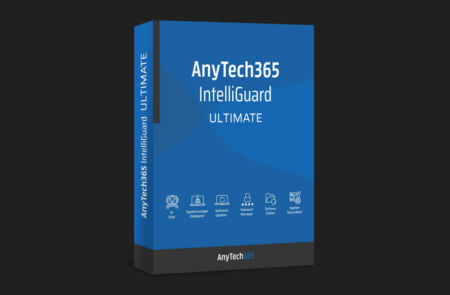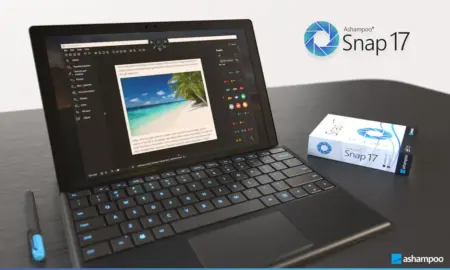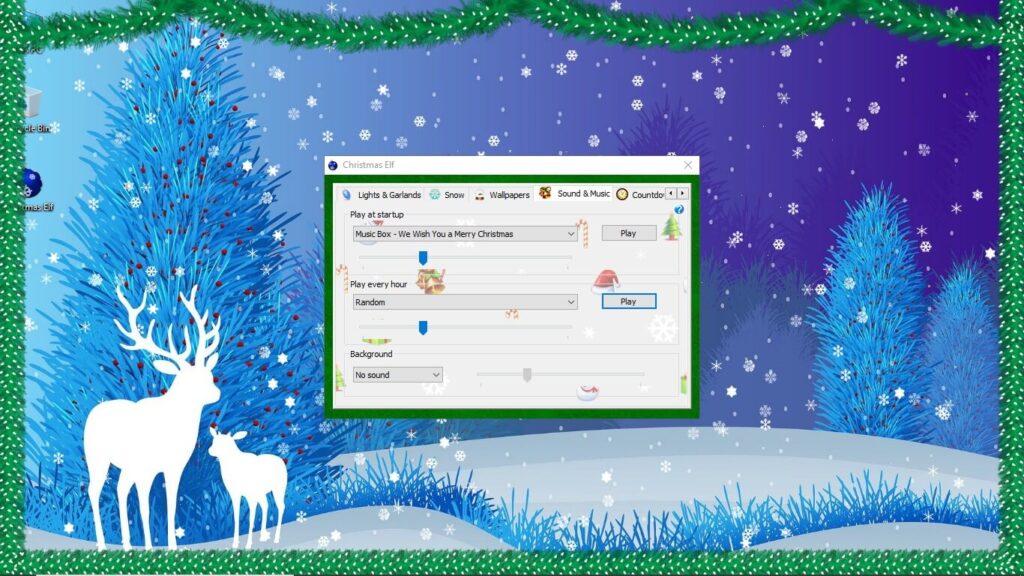90% der Nutzer von Audials One 2025.1 sind begeistert. Sie sagen, die Software hat ihre Erwartungen übertroffen. Audials 2025 macht es einfach, Musik, Videos und Podcasts von verschiedenen Streaming-Diensten zu downloaden und zu verwalten. Wir verlosen 25 Lizenzen. 🙂
Audials One 2025.1 verändert, wie wir mit Multimedia umgehen. Es bietet viele Funktionen, um Inhalte zu speichern. Nutzer können Musik, Filme, Serien und Podcasts einfach herunterladen und verwalten.
Die Technologie von 2025.1 erkennt die Qualität von Streaming-Aufnahmen. Es erstellt Musikdateien in der besten Qualität. Jedes Musikstück wird analysiert und in der richtigen Bitrate gespeichert.
Seit der Einführung von Audials One 2025.1 hat Audials mehrere Updates veröffentlicht, die neue Funktionen als auch Fehlerbehebungen beinhalten:
- Optimierte GPU-Auswahl: Die Standardauswahl der Grafikkarte wurde angepasst, um die Leistung bei der Videoverarbeitung zu steigern.
- Erweiterte Videobearbeitung: Die Funktionen zum Schneiden von Videos wurden überarbeitet und bieten nun präzisere Bearbeitungsmöglichkeiten
- Unterstützung für das TS-Format: Der Konverter unterstützt nun auch das TS-Format, was die Kompatibilität mit verschiedenen Videoquellen erweitert.
- Stabilitätsverbesserungen: Mehrere potenzielle Absturzursachen wurden behoben, um die allgemeine Stabilität der Software zu erhöhen.
Was ist Audials One 2025.1?
Audials One 2025.1 ist eine fortschrittliche Software, die es ermöglicht, Musik, Videos, Radiosender und Podcasts einfach aufzunehmen. Man muss nur einen Klick machen, um ganze Alben oder Serien zu speichern.
Die Technologie von Audials 2025 erkennt die Qualität des Streams. Sie passt die Aufnahme an, um Dateien im perfekten Format zu erstellen.
- Audials 2025.1 ermöglicht einfaches Aufnehmen, Konvertieren und Genießen von Musik, Videos und Podcasts in einem Tool.
- Automatische Qualitätserkennung von Streaming-Aufnahmen für Musikdateien im optimalen Format und Bitrate.
- Verbesserter Video-Encoder liefert überragende Videoqualität mit präzisen Algorithmen und optimierter Kompressionstechnologie.
- Genaue Erkennung und Entfernung von Werbung in Echtzeit während der Aufnahme für ungestörten Genuss.
- Mühelose Massen-Videoaufnahme mit Aufnahmeplaner und automatisch generierter Liste von in Webbrowsern angesehenen Videos.
Wie funktioniert Audials One?
Audials One macht das Aufnehmen von Multimedia-Inhalten einfach. Es unterstützt Streaming-Dienste wie Amazon Music und Spotify. Die Software analysiert Inhalte in Echtzeit und entfernt Werbung.
Dank der einfachen Oberfläche haben die Nutzer Kontrolle über die Qualität. Sie können ihre Lieblingsmusik und -videos in verschiedenen Qualitäten speichern.
Welche Funktionen bietet Audials One 2025.1?
Audials One 2025 hat viele Funktionen für das Aufnehmen und Verwalten von Multimedia-Inhalten:
- Automatische Erkennung der Streamingqualität und Anpassung der Aufnahme
- Entfernung von Werbung in Echtzeit
- Unterstützung zahlreicher Streaming-Dienste und Radiosender
- Zugriff auf Millionen von Songs, Podcasts und Videos
- Einfaches Speichern ganzer Alben oder Serien mit einem Klick
- Wahl der gewünschten Aufnahmequalität (normal, hoch, Studioqualität)
Musik – Verlustfreie Aufnahmen und perfekte Organisation!
Mit Audials 2025 kann man Musik einfach und in bester Qualität aufnehmen. Die Software nutzt neue Encoder für Studioqualität. Die automatische Tagging-Funktion erkennt und ordnet Informationen wie Albumtitel und Künstlername.
So kann man Musiksammlungen leicht erweitern und organisieren.
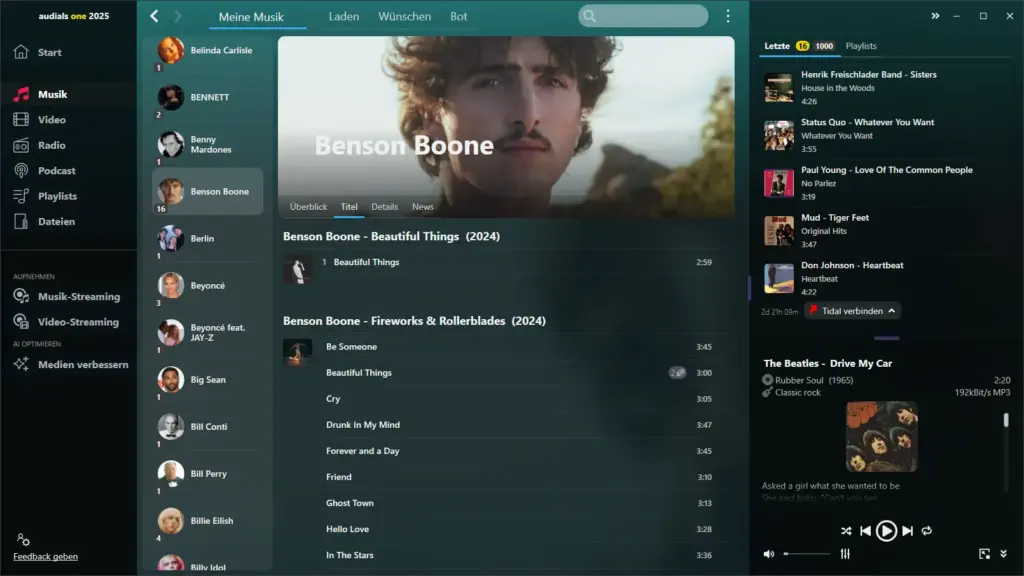
Was macht Audials One 2025 besonders?
Audials One 2025.1 ist besonders durch seine Funktionen:
- Kombination aus KI-Technologie (Ultra) und benutzerfreundlichen Funktionen
- Verbesserung der Audio- und Videoqualität durch KI-Modelle wie Upscale, Insert Frames und SDR to HDR (nur im Ultra Tarif verfügbar)
- Optimierte Verwaltung von Metainformationen und Tags für heruntergeladene Inhalte
- Verbesserte Skip-Ads-Funktion für schnellere Erkennung und Entfernung von Werbung
- Beschleunigte Kompressionsgeschwindigkeit zur effizienteren Reduzierung der Dateigröße
Mit Audials One 2025 haben Nutzer ein leistungsstarkes Werkzeug. Sie können ihre Lieblingsmusik, -videos und -podcasts automatisch aufnehmen, verwalten und in bester Qualität genießen.
| Kategorie | Funktionen |
|---|---|
| Musik | – Alle Streaming-Dienste |
| – Musikstücke verlustfrei speichern | |
| Video | – Streaming, Live-TV, Video-Podcasts |
| – Aufnehmen & Veredeln | |
| Radio & Podcast | – Alle Sender hören & aufnehmen |
| – Podcasts finden und downloaden |
Welche Streaming-Dienste werden von Audials One 2025.1 unterstützt?
Audials One 2025 unterstützt viele Streaming-Dienste. Dazu gehören Amazon Prime Video, Netflix und Disney+. Auch RTL+ und Joyn sind dabei. Sie können Inhalte von 3sat, ARTE+7 und Apple TV+ aufnehmen.
ARD Mediathek, DAZN und DMAX sind ebenfalls dabei. Ebenso Facebook, Maxdome, NDR und Netzkino. Paramount+, Pro7, Sat1, Twitch, Vimeo, Zattoo und ZDF Mediathek sind unterstützt. Auch Zoom ist dabei.
Egal, ob Filme, Serien, Musik oder Podcasts – Audials One 2025 hat alles für Sie.
Unterstützt Audials One 2025.1 Spotify?
Ja, Audials One 2025 unterstützt Spotify. Sie können Ihre Lieblingslieder und Alben aufnehmen. Die Software macht es einfach, Ihre Musik zu speichern.
Dank Audials 2025 haben Sie Zugriff auf Millionen von Songs. Sie können diese auch offline genießen.
Kann ich Radiosender und Podcasts mit Audials One aufnehmen?
Absolutely! Audials One 2025 unterstützt nicht nur Musik und Videos. Sie können auch Radiosender und Podcasts aufnehmen.
Es gibt eine riesige Auswahl an Radiosendern. Die Software ermöglicht es Ihnen, diese in hoher Qualität aufzunehmen. Podcasts können Sie mit wenigen Klicks speichern.
Wie funktioniert das Aufnehmen von Musik und Videos?
Das Aufnehmen von Musik und Videos ist einfach. Wählen Sie das Format und die Quelle aus. Dann suchen Sie den Titel und starten die Aufnahme.
Audials erkennt die Qualität automatisch. Mit Audials One Ultra können Sie ganze Playlisten oder Serien mit einem Klick aufzeichnen.
| Streaming-Dienst | Unterstützt von Audials One 2025 |
|---|---|
| Spotify | Ja |
| Netflix | Ja |
| Amazon Prime Video | Ja |
| Disney+ | Ja |
| Apple TV+ | Ja |
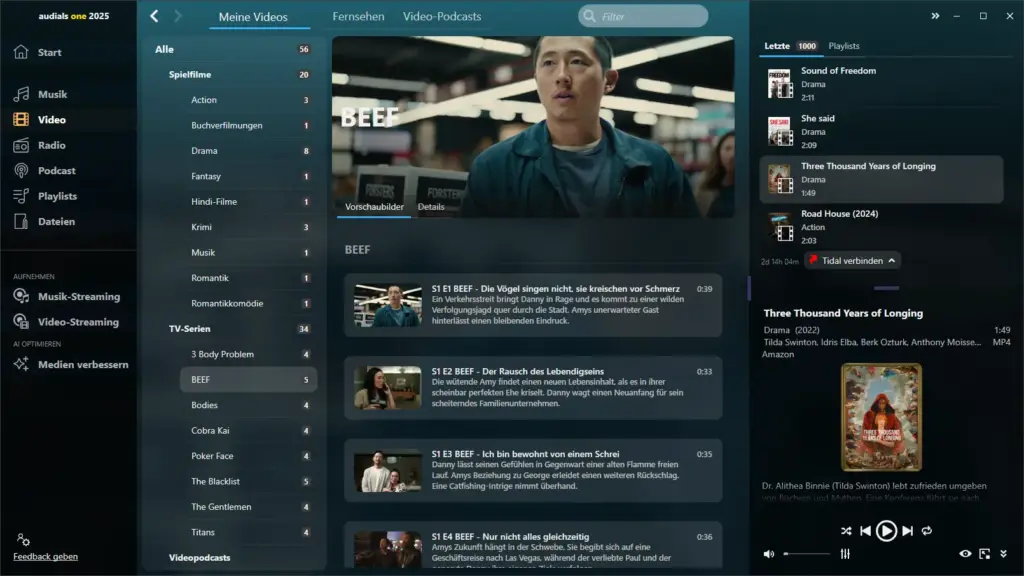
Welche Dateiformate unterstützt Audials One 2025.1?
Audials One 2025 unterstützt viele Dateiformate. Nutzer können Musik, Videos und Podcasts in verschiedenen Formaten speichern. So haben Sie die Kontrolle über die Ausgabeformate.
In welcher Qualität kann ich Inhalte speichern?
Mit Audials One 2025 können Sie Musik in hoher Qualität aufnehmen. Sie können Songs in MP3, AAC oder Studioqualität speichern. Der Musik-Konverter bietet eine Vorschau, damit Sie die beste Qualität wählen können.
Bei Videos setzt Audials One 2025 neue Maßstäbe. Der Video-Encoder ermöglicht Aufnahmen in MP4 oder MKV. Dank besserer Grafikkartenunterstützung wird die Bildqualität verbessert und Dateigrößen reduziert.
Wie einfach ist es, Alben und Serien zu speichern?
Audials One 2025 macht es einfach, Alben und Serien aufzunehmen. Die Software erkennt automatisch die einzelnen Titel oder Folgen. So können Sie komplette Diskografien oder Staffeln in hoher Qualität speichern.
Welche Vorteile bietet die Software bei Dateiformaten?
Audials One 2025 unterstützt alle gängigen Formate und speichert Inhalte in hoher Qualität. Mit vielen Einstellungsoptionen passen Sie die Ausgabeformate an Ihre Bedürfnisse an. Ob MP3, FLAC oder Videodateien – Audials 2025 bietet das beste Ergebnis für jeden Zweck.
| Dateiformate | Audials One 2025 |
|---|---|
| MP3 | Unterstützt, Bitraten von 64 bis 320 kbps |
| AAC | Unterstützt, inklusive DRM-freier AAC+ und HE-AAC |
| FLAC | Unterstützt, verlustfreie Studioqualität |
| MP4 | Unterstützt, Video-Encoder für beste Bildqualität |
| MKV | Unterstützt, flexibles Containerformat |
Wie nutze ich die Audials Play App mit Audials One 2025?
Die Audials Play App ist super, um Musik, Hörbücher und Podcasts immer dabei zu haben. Audials 2025 verbindet die App mit der Desktop-Software. So können Sie von überall auf Ihre Medien zugreifen.
Egal ob auf Smartphone oder Tablet, Sie haben Zugriff auf Millionen von Songs und Hörbüchern. Sie kann sie ganz einfach streamen oder offline speichern.
Was sind die Vorteile der Nutzung der Audials Play App?
Mit der Audials Play App haben Sie viele Vorteile. Sie können Aufnahmen überall anhören und verwalten, ohne Computer. Dadurch haben Sie Zugriff auf eine riesige Auswahl an Musik, Hörbüchern und Podcasts.
Sie können Playlisten erstellen und Ihre Lieblingsinhalte organisieren. Mit der Audials One Ultra Lizenz bekommen Sie noch mehr, wie werbefreies Streaming und mehr Wiedergabeoptionen.
Wie synchronisiere ich Inhalte zwischen Audials One und der App?
Die Synchronisation zwischen Audials One 2025 und der Audials Play App ist einfach. Nachdem Sie beide miteinander verbunden haben, werden alle Aufnahmen abgeglichen. So sind Sie auf deinen Geräten verfügbar.
Sie können entscheiden, ob die Übertragung per WLAN oder über die Cloud erfolgt. So habne Sie immer Zugriff auf deine Sammlung.
Welche Funktionen bietet die App für Podcasts?
Audials Play ist super für Podcast-Fans. Sie können in großen Verzeichnissen stöbern und neue Podcasts entdecken.
Das Abonnieren von Podcasts holt dir automatisch die neuesten Episoden. Mit der Audials Play App können Sie Ihre Lieblings-Podcasts leicht verwalten und in bester Qualität genießen.
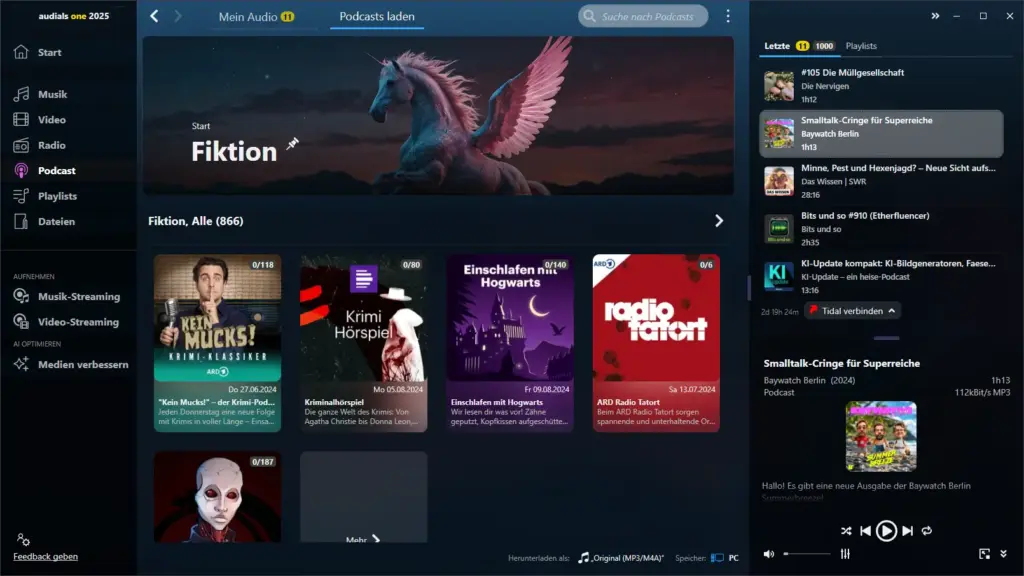
Welche weitere Software gibt es von Audials?
Der Hersteller bietet noch weitere Software an. Dazu gehören: audials one, audials music, audials movie, audials vision, audials radio.
Wie kaufe ich Audials One 2025 günstig?
Es gibt viele Wege, Audials One 2025 günstig zu kaufen. Die Software bietet eine Dauerlizenz, die man unbegrenzt nutzen kann. Man kann sie direkt beim Hersteller oder bei bestimmten Händlern kaufen. Durch Recherche findet man schnell den besten Preis.
Wo kann ich Audials One 2025.1 günstig kaufen?
Der beste Startpunkt ist oft die Website des Herstellers. Dort gibt es oft tolle Angebote, besonders bei besonderen Anlässen. Man kann auch Pakete mit zusätzlichen Funktionen günstig finden.
Es lohnt sich auch, die Angebote von Händlern zu überprüfen. Viele bieten Audials One zu niedrigeren Preisen an. So kann man ein gutes Angebot finden.
Gibt es spezielle Angebote für die Dauerlizenz?
Für die Dauerlizenz gibt es oft Rabattaktionen. Es ist klug, die Hersteller-Website regelmäßig zu besuchen. Der Newsletter kann auch nützlich sein.
Die Audials One Ultra bietet noch mehr Funktionen. Sie eignet sich perfekt für Anwender, die viel nutzen wollen.
Wie vergleiche ich Preise für Audials One 2025?
Um den besten Preis zu finden, sollte man Preise vergleichen. Preisvergleichsportale im Internet sind sehr hilfreich. Sie zeigen schnell, was wo angeboten wird.
Man sollte auch direkt bei den Anbietern nach Rabatten suchen. Oft gibt es dort tolle Chancen, zu sparen. Mit etwas Recherche und Geduld findet man den besten Preis für Audials One 2025.
| Produkt | Lizenztyp | Preis |
|---|
| Audials One 2025 | 1-Jahres-Lizenz | 29,90 € |
| Audials One 2025 | Permanente Lizenz | 59,90 € |
| Audials One 2025 Ultra | 1-Jahres-Lizenz | 59,90 € |
| Audials One 2025 Ultra | Permanente Lizenz | 99,90 € |
Welche neuen Funktionen bietet Audials One 2025?
Audials One 2025 bietet eine Vielzahl neuer Funktionen, darunter neue Video-Encoder, die die Qualität der gespeicherten Dateien verbessern. Außerdem wird es kinderleicht, Inhalte aus Streaming-Diensten zu erfassen und zu speichern.
Wie kann ich Radiosendern und Podcasts mit Audials One 2025 aufnehmen?
Mit Audials One 2025 können Sie Radiosendern und Podcasts einfach aufnehmen, indem Sie die gewünschten Sender auswählen und die Aufnahmefunktion aktivieren. Die Software analysiert die Streams und speichert sie automatisch für dich.
Welche Technologie nutzt Audials One 2025?
Audials One 2025 nutzt fortschrittliche Technologie, um die besten Inhalte aus dem Internet zu finden und sie in hoher Qualität zu speichern. Die neuen Encoder nutzen modernste Techniken, um die Daten effizient zu verarbeiten.
Kann ich mehrere Dateien gleichzeitig mit Audials One 2025 speichern?
Ja, Audials One 2025 ermöglicht es dir, mehrere Dateien gleichzeitig zu speichern. Dies ist besonders nützlich, wenn Sie verschiedene Inhalte von Radiosendern oder Streaming-Diensten aufnehmen möchten.
Ist Audials One 2025 für Anfänger oder erfahrene Nutzer geeignet?
Audials One 2025 ist sowohl für Anfänger als auch für erfahrene Nutzer geeignet. Die Benutzeroberfläche ist intuitiv gestaltet, sodass auch Neueinsteiger schnell lernen, wie sie die Software effektiv nutzen können.
Wie kann ich sicherstellen, dass meine Aufnahmen von Audials One 2025 von hoher Qualität sind?
Um sicherzustellen, dass deine Aufnahmen von hoher Qualität sind, solltest Sie die neuen Video-Encoder in Audials One 2025 nutzen. Diese Encoder analysieren die Qualität der Streams und optimieren die Speicherung entsprechend.
Was passiert, wenn ich Inhalte speichere, die urheberrechtlich geschützt sind?
Audials One 2025 analysiert die Inhalte und bietet dir Optionen zum Speichern. Es liegt jedoch in deiner Verantwortung, sicherzustellen, dass Sie die Erlaubnis haben, diese Inhalte zu speichern und zu verwenden, um rechtliche Probleme zu vermeiden.
Wie funktioniert die detaillierte Vorschau in Audials One 2025?
Die detaillierte Vorschau in Audials One 2025 ermöglicht es dir, die Inhalte vor dem Speichern anzusehen.
Verlosung
| # | Vorschau | Produkt | Bewertung | Preis | |
|---|---|---|---|---|---|
| 1 |
|
Microsoft Windows 11 Home | 1 Gerät | 1 Benutzer | PC... | 116,28 EUR | Bei Amazon kaufen | |
| 2 |
|
Microsoft Windows 11 Pro | 1 Gerät | 1 Benutzer | PC... | 146,88 EUR | Bei Amazon kaufen | |
| 3 |
|
Windows 7 Professional 64 Bit OEM [Alte Version] | 47,60 EUR | Bei Amazon kaufen |